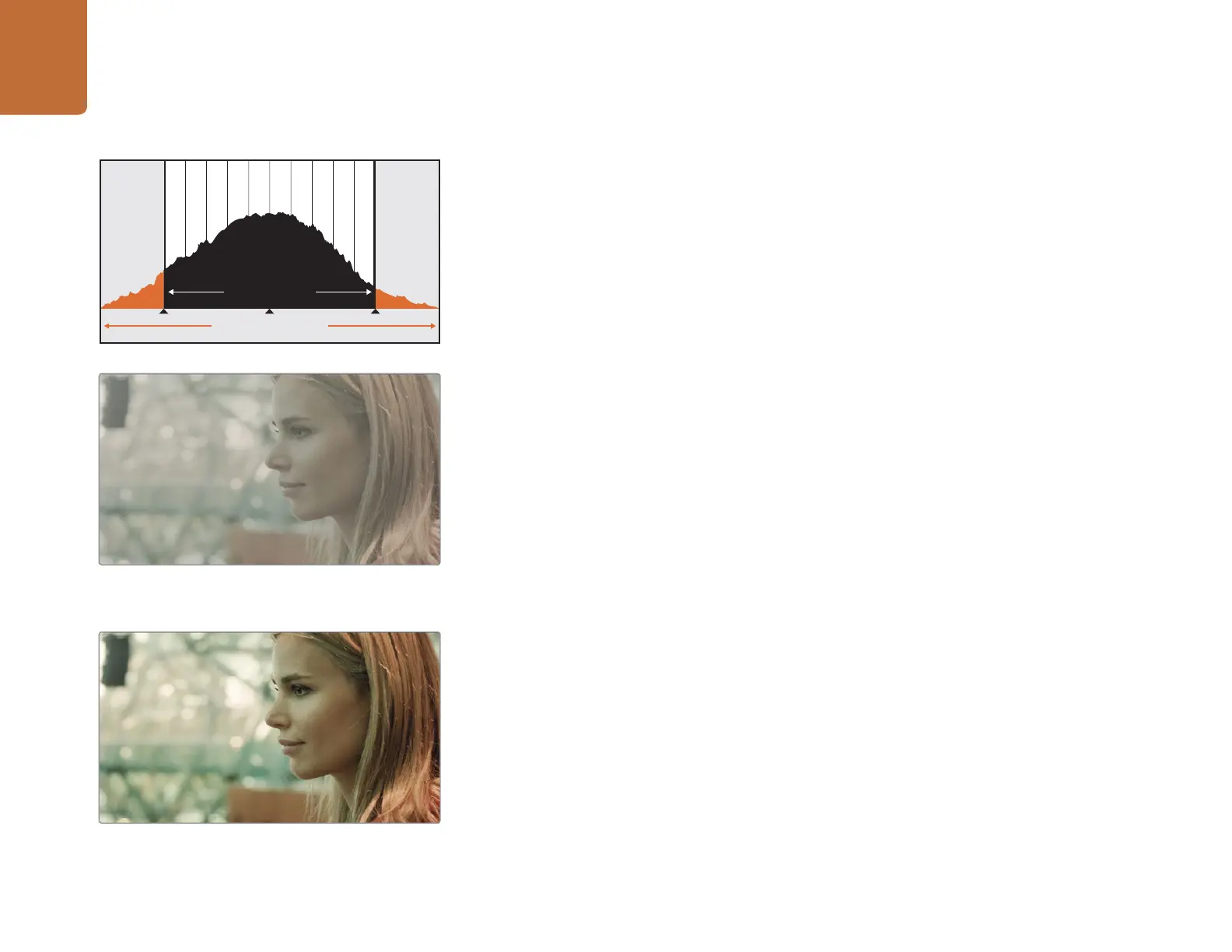Workflow pour la post-production
118
Édition de vos séquences
Afin d’éditer vos séquences au moyen de vos logiciels d’édition préférés, copiez vos enregistrements sur
un disque interne/ externe ou RAID, puis importez-les directement sur votre carte SD. Ou bien éditez vos
enregistrements à partir de votre disque SSD au moyen d’un adaptateur externe SATA, d’une baie d’accueil
SSD ou d’un câble.
Utilisation de fichiers RAW avec DaVinci Resolve
Vos enregistrements CinemaDNG RAW peuvent apparaître délavés ou surexposés à cause de niveaux élevés
d’information. Pour éditer vos enregistrements RAW, il vous faut dans un premier temps les convertir avec un
résultat qui émule la vidéo standard. Vous pouvez également réaliser un étalonnage de qualité approprié puis
éditer vos séquences calibrées. Vous pouvez réaliser une conversion basique en important vos enregistrements
RAW dans le logiciel DaVinci Resolve et en leur appliquant un look up table (LUT). La fonction LUT applique
un étalonnage de couleurs qui émule une apparence de vidéo standard. Les séqeunces étalonnées sont
généralement exportées au moyen des paramètres de ProRes puis utilisés comme des proxies jusqu’à
l’étalonnage de couleurs final, qui a lieu après votre travail d’édition.
Pour convertir vos enregistrements RAW à l’aide du DaVinci Resolve :
Étape 1. Créez un nouveau projet et réglez la résolution de votre vidéo et de votre fréquence d’image pour
qu’elle corresponde à vos séquences vidéo RAW. Dans l’exemple ci-dessous, nous utilisons un
format de 1080p et une fréquence d’image de 25.
Étape 2. Importez vos enregistrements CinemaDNG RAW dans votre Pool de Médias.
Étape 3. Allez sur Project Settings et réglez vos paramètres Input Settings sur Scale Entire Image to Fit.
Étape 4. Allez sur Project Settings/Camera Raw et sélectionnez CinemaDNG sur le menu déroulant. Cliquez
sur le mode Decode Using to Project.
Étape 5. Optez pour le réglage de balance des blancs « White Balance » le plus adapté à votre matériel.
Étape 6. Réglez le Color Space pour le BMD Film et de la même manière Gamma pour le BMD Film.
Pour appliquer le LUT, allez sur Project Settings/Look Up Tables, et réglez 3D Output Look Up Table sur la
Blackmagic Cinema Camera Film en mode Rec709.
Cela appliquera le mode LUT pour chaque prise de vue de la Timeline. Cliquez sur l’onglet Color et vérifiez
les résultats obtenus. Les images sont censées présenter une amélioration des couleurs et des contrastes.
RAW FILM DATA
VIDEO DATA
Large plage dynamique en RAW - Grâce à votre équipement
Blackmagic Cinema Camera, une large plage dynamique est
capturée et tous les détails sont préservés
Image traitée avec l’étalonnage de couleurs final – Les détails
sont renforcés et les surbrillances prises en charge pour
donner à vos enregistrements un rendu cinématique !